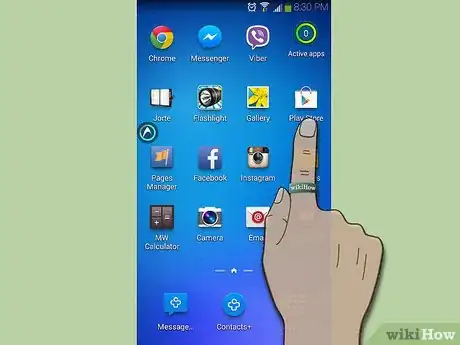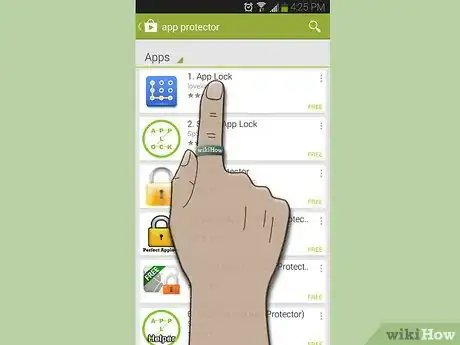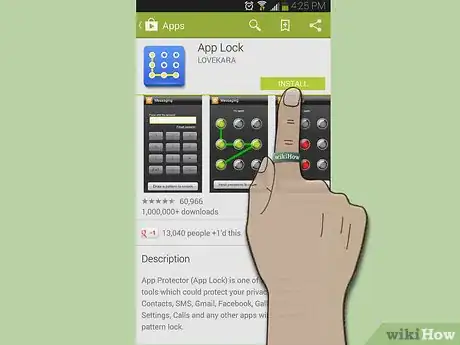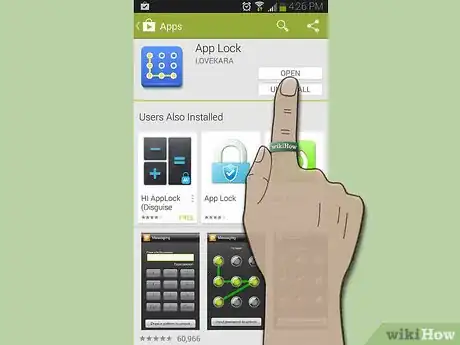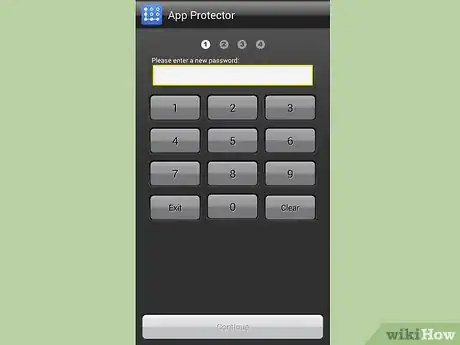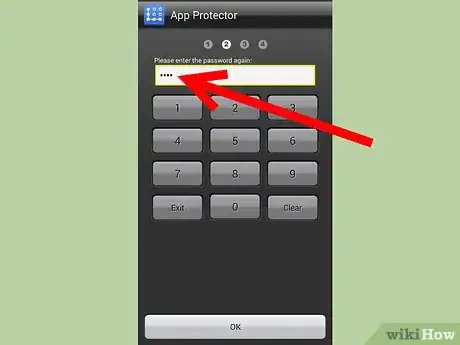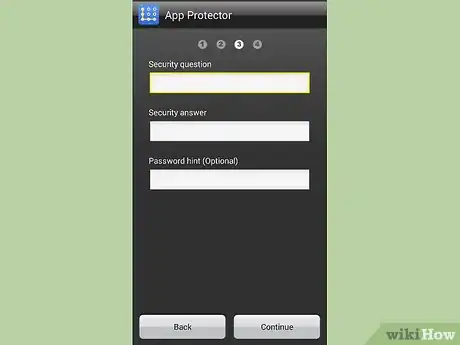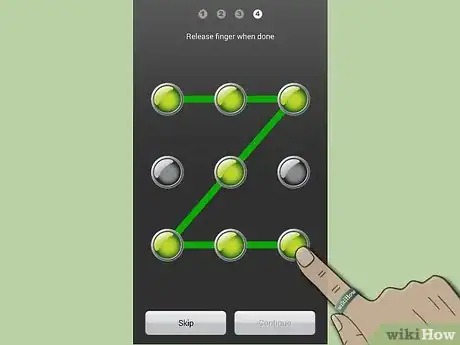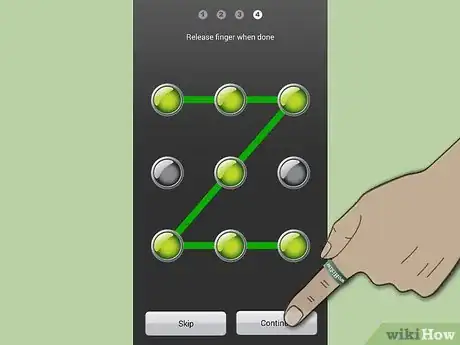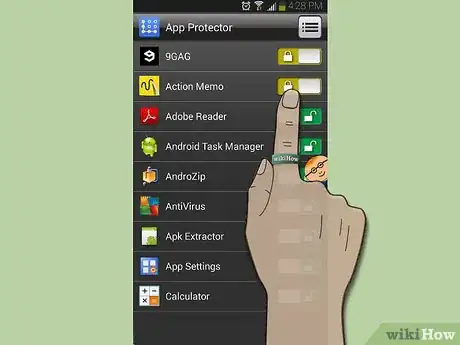wikiHow è una "wiki"; questo significa che molti dei nostri articoli sono il risultato della collaborazione di più autori. Per creare questo articolo, autori volontari hanno collaborato apportando nel tempo delle modifiche per migliorarlo.
Questo articolo è stato visualizzato 1 916 volte
I cellulari sono uno degli oggetti più personali che ognuno di noi possiede. Con l'arrivo degli smartphone, i dati personali vengono comunemente conservati su questi dispositivi. Dato che gli smartphone sono portatili e facili da usare, devi assicurarti che la sicurezza sul tuo telefono sia attiva per evitare che chiunque acceda alle tue informazioni a tua insaputa. App Protector è uno strumento utile per Android che ti permette di bloccare le tue applicazioni ed evitare che chiunque le possa aprire senza una password. App Protector (una volta conosciuto come App Lock) offre una maggiore sicurezza per il tuo telefono.
Passaggi
Installare App Protector
Creare un Account
-
1Apri la app. Premi su "Apri" se sei ancora sulla pagina di Google Play. Se invece l'hai abbandonata, premi l'icona dell'app che hai scaricato per lanciare il programma.
- Ti verrà chiesto di creare una nuova password.
-
2Crea una nuova password. Inserire una password con un numero da 4 a 16 cifre.
- Premi "Continua" una volta che hai terminato.
-
3Verifica la password che hai creato. Inserisci lo stesso numero da 4 a 16 cifre che hai scelto prima.Pubblicità
Configurare le Opzioni di Sicurezza
-
1Imposta la domanda di sicurezza. Dovrai completare tre campi:
- Domanda di sicurezza — inserisci una domanda che ti verrà posta nel caso dimenticassi la tua password.
- Risposta di sicurezza — inserisci la risposta alla domanda precedentemente scelta.
- Suggerimento di password — questo è un indizio che ti verrà dato nel caso ti dimenticassi la tua domanda di sicurezza.
-
2Inserisci una sequenza di sblocco. Collega almeno 4 punti per creare una sequenza di sblocco. Anche se questa parte si può saltare, è meglio impostarla per avere una maggiore sicurezza.
-
3Premi su "Continua."
-
4Scegli le applicazioni che vuoi bloccare. Per bloccare una app, premi sul tasto nella parte destra dello schermo accanto al nome dell'applicazione che vuoi bloccare. L'icona del tasto cambierà in un lucchetto chiuso.
- Per sbloccare la app, premi lo stesso tasto la cui icona diventerà quella di un lucchetto aperto.
Pubblicità
Consigli
- Ricordati sempre la tua password per evitare di ritrovarti bloccato dall'app.
- App Protector blocca solo dei programmi specifici, non un tipo specifico di app. Ciò significa che se hai due app per la navigazione sul telefono e ne hai bloccata solo una, l'altra può comunque accedere ai dati condivisi.